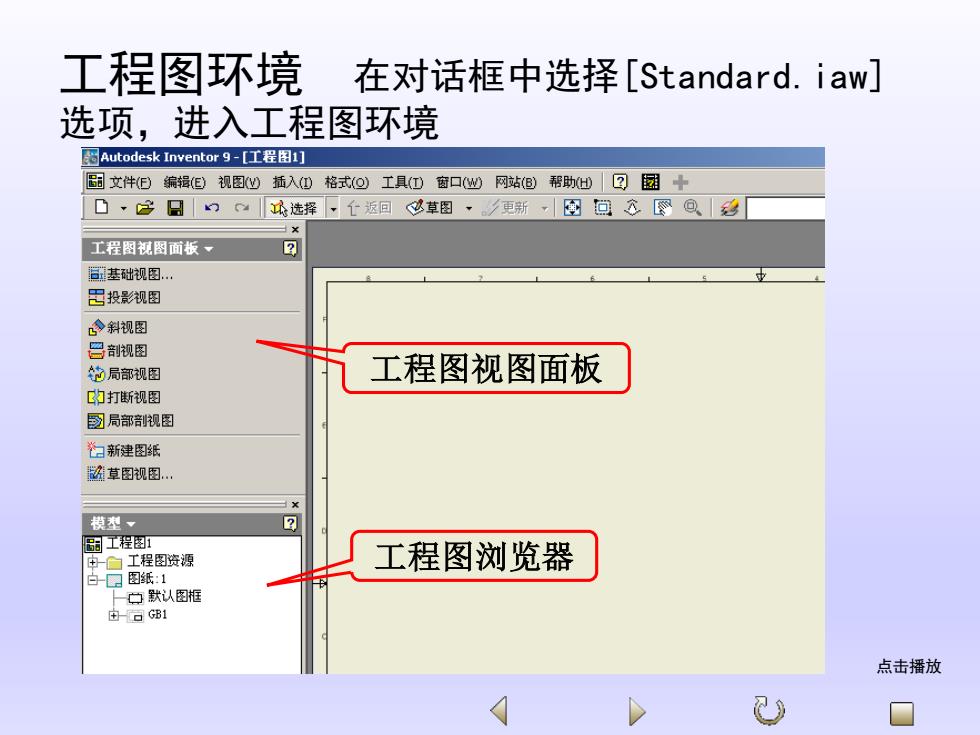
工程图环境 在对话框中选择[Standard.iaw] 选项,进入工程图环境 图Autodesk Inventor9-[工程图1] 图文件E编辑E)视图心插入①格式(@)工具(①窗口w网站⑧帮助灿回园+ ☐·日?闻选择,七返回这草图,更新图回交网回多 工程图视图面板、 基础视图。 巴投影视图 斜视图 号剖视图 包局部视图 工程图视图面板 〖幻打断视图 國局部剖视图 光妇新建图纸 草图视图. 模型、 嗣工程图1 中白工程图资源 工程图浏览器 白口图纸:1 「一白款认图框 由-日GB1 点击播放 ) 日
工程图环境 工程图视图面板 工程图浏览器 在对话框中选择[Standard.iaw] 选项,进入工程图环境 点击播放
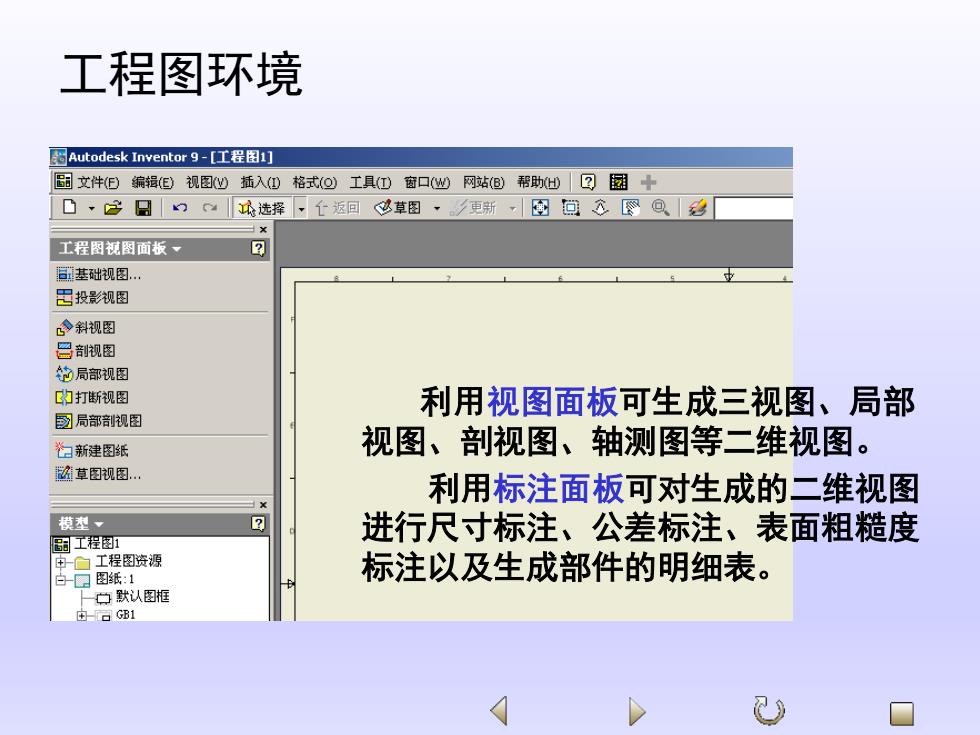
工程图环境 Autodesk Inventor9-[工程图1] 国文件日编辑(E)视图心插入(①格式(@)工具(D窗口山网站细)帮助灿回园十 D·它日口远选择,个返回必草图·/更新图回交图@丝 工程图视图面板、 基础视图. 思投影视图 》料视图 吕剖视图 的局部视图 C门打断视图 利用视图面板可生成三视图、局部 國局部剖视图 扫新建图纸 视图、剖视图、轴测图等二维视图。 草图视图. 利用标注面板可对生成的二维视图 模型、 ☒ 画工程图1 进行尺寸标注、公差标注、表面粗糙度 中白工程图资源 白国图纸:1 标注以及生成部件的明细表。 「口默认图框 由日GB1 U 日
工程图环境 利用视图面板可生成三视图、局部 视图、剖视图、轴测图等二维视图。 利用标注面板可对生成的二维视图 进行尺寸标注、公差标注、表面粗糙度 标注以及生成部件的明细表
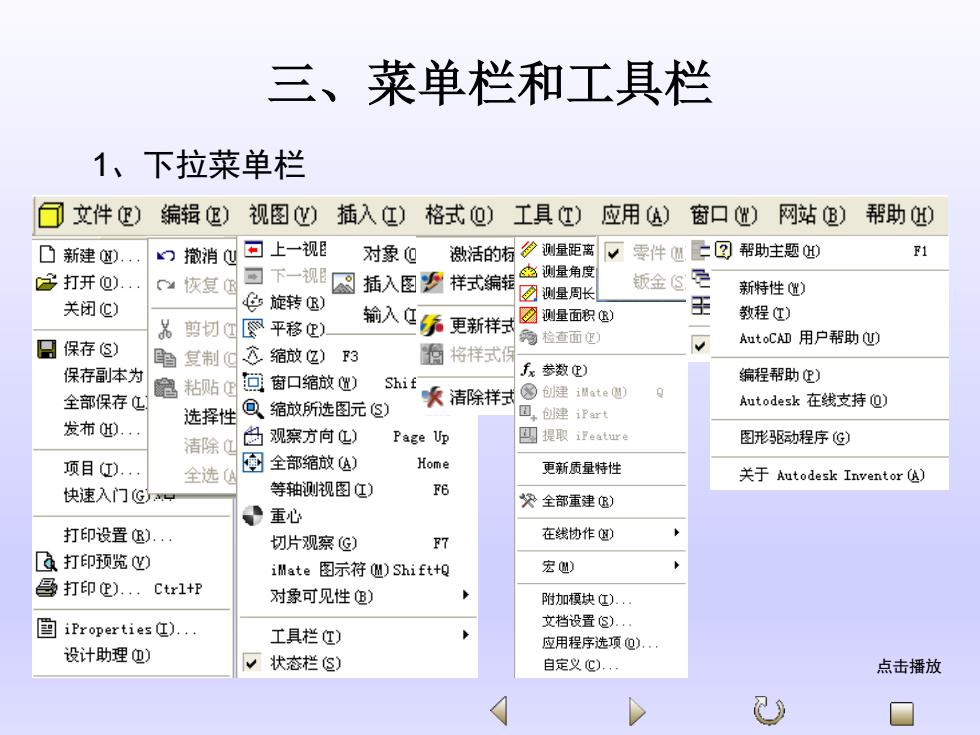
三、菜单栏和工具栏 1、下拉菜单栏 文件)编辑)视图)插入血)格式@)工具工) 应用A)窗口)网站B) 帮助) ☐新建).· 撒消▣上一视E 对象0 激活的晰夕测量距离口零件仙上回帮助主题如 F1 它打开@). 可下一视里图插入图少样式编朝 态测量角度 恢复的 钣金③全 新特性出) 关闭C) 位旋转⑧) 测量周长 品剪切图平移) 输入¢疗更新样封 测量面积) 王 教程I) 日保存S) 南检查面) AutoCAD用户帮助U) 路复制@衣缩放亿)3 图将样式阴 保存副体为 皂粘贴正回窗口缩放巡) fx参数P) Shif 编程帮助¢) 全部保存血 发布). 选择性Q缩放所选图元 天清除样式图创健训ate) Autodesk在线支持O) 国创建iPart 清除创 白观察方向L) Page Up ☐提取iFeature 图形驱动程序G) 项目①). 雪全部缩放4) 全选创 Home 更新质量特性 关于Autodesk Inventor(A) 快速入门G) 等轴测视图工) F6 炉全部重建⑧) 重心 打印设置⑧). 切片观察g) F7 在线协作) 打印预览) iMate图示符M)Shift+投 宏随) 昼打印心)· Ctrl+P 对象可见性⑧) 附加模块). 目iProperties(). 文档设置⑤). 工具栏) 应用程序选项①). 设计助理①) 状态栏⑤) 自定义C)., 点击播放 口
三、菜单栏和工具栏 点击播放 1、下拉菜单栏
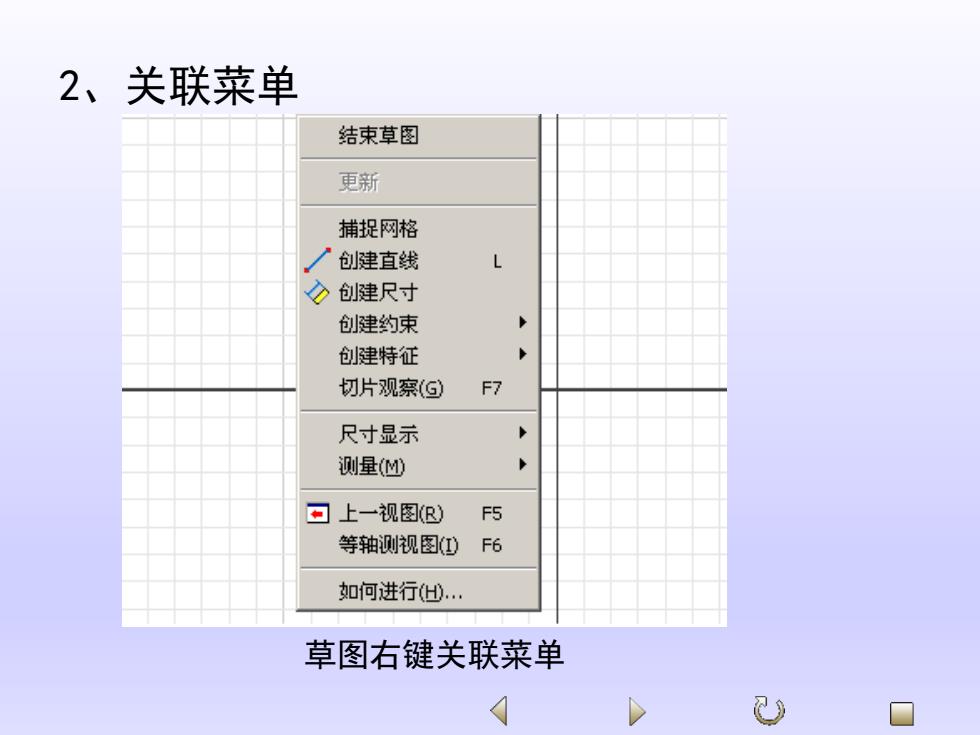
2、关联菜单 结束草图 更新 捕捉网格 创健直线 之创健尺寸 创健约束 创建特征 切片观察(G F7 尺寸显示 测量(M 幻上一视图R) F5 等轴测视图() F6 如何进行仙. 草图右键关联菜单 ) 日
2、关联菜单 草图右键关联菜单
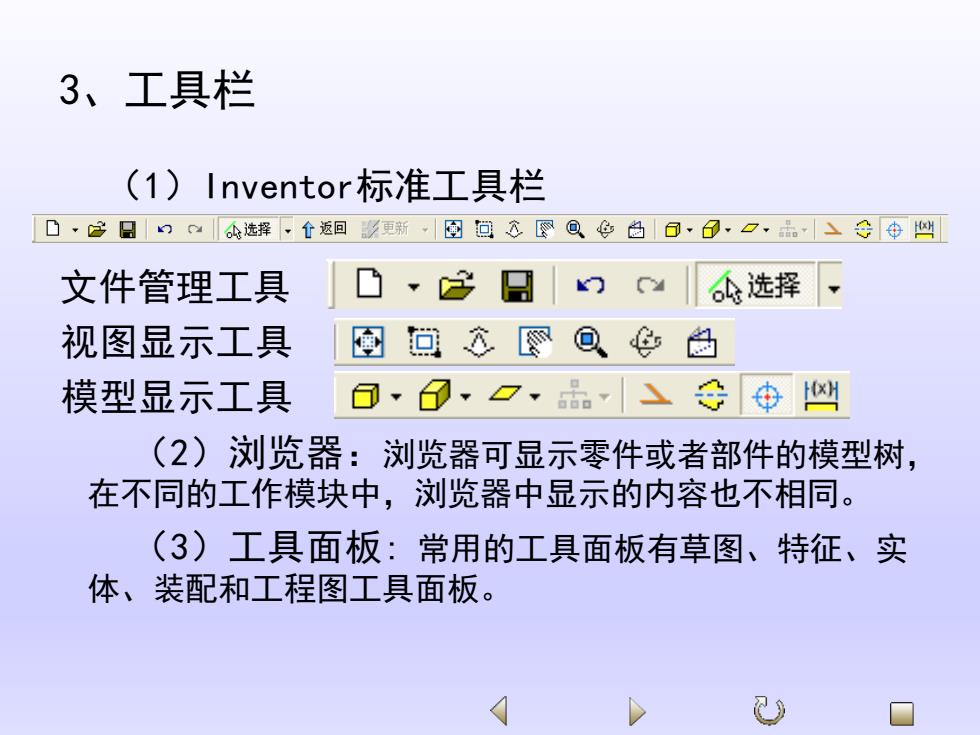
3、工具栏 (1)Inventor:标准工具栏 D,它日众选择、个返回更新图回交@白日,日,品。分侧 文件管理工具 ·必日 选择, 视图显示工具 图回文图@华白 模型显示工具 日,⑦,口,品守⊕ (2)浏览器:浏览器可显示零件或者部件的模型树, 在不同的工作模块中,浏览器中显示的内容也不相同。 (3)工具面板:常用的工具面板有草图、特征、实 体、装配和工程图工具面板。 风 口
3、工具栏 (1)Inventor标准工具栏 文件管理工具 视图显示工具 模型显示工具 (2)浏览器:浏览器可显示零件或者部件的模型树, 在不同的工作模块中,浏览器中显示的内容也不相同。 (3)工具面板: 常用的工具面板有草图、特征、实 体、装配和工程图工具面板